Het is duur en zinloos om na verkoop te vragen als je ziet "Helaas is het proces android.process.media gestopt". Eigenlijk is android.process.media een van de meest voorkomende Android-systeemfouten. En je bent gewoon aan het juiste adres.
Het bericht ontvangen android.process.media is gestopt werken zonder te weten waarom? Welnu, je kunt dit artikel doornemen om de oorzaken van de android.process.media-fout en gerelateerde oplossingen in details te achterhalen.
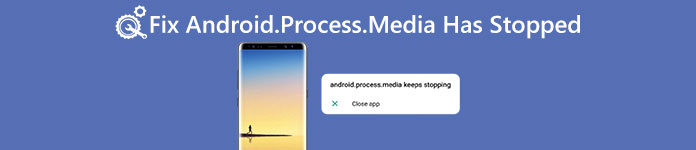
- Deel 1: Waarom verschijnt de foutmelding 'Android.Process.Media is gestopt'
- Deel 2: Android.Process Fix.Media is gestopt
- Deel 3: Tips: maak een back-up van Android voordat u de fout "Android.Process.Media Has Stopped" oplost
- Deel 4: Veelgestelde vragen over Android.Process.Media heeft de fout gestopt
Deel 1: Waarom verschijnt de foutmelding 'Android.Process.Media is gestopt'
Er zijn veel verschillende oorzaken die leiden naar de android.process.media is gestopt met de fout. En de volgende zijn de meest voorkomende die u kunt doorverwijzen.
- Ga van het ene aangepaste ROM naar het andere met verkeerde bewerkingen
- Fout bij het upgraden van de firmware op je Android-telefoon of -tablet
- Problemen met de Download Manager en de Media-opslag
- Virusaanval, app-crashes, etc.
Deel 2: Android.Process Fix.Media is gestopt
Voordat u de vaststelling van android.process.media heeft gestopt, kunt u beter back-up van belangrijke Android-bestanden. Anders heb je nog een nieuw probleem om verloren Android-gegevens te herstellen.
Oplossing 1: wis de cache en gegevens op uw Android
U kunt de cache en onnodige gegevens van de Google Play Store en andere Google-servicesframeworks wissen om deze fout op te lossen. U kunt de onderstaande stappen volgen:
Stap 1 Wis de cache en gegevens op Google Services FrameworkKies Instellingen op Android. Kraan Toepassingen > Toepassingen beheren. Zorg ervoor dat u zich tot de Alles tabblad. Scroll naar beneden om te klikken Google Services Framework. Tik vervolgens op Verwijder gegevens en Cache wissen.
Stap 2 Wis de cache en gegevens op Google PlayHerhaal bovenstaande handelingen om ook de cache en gegevens voor Google Play te wissen. Ga vervolgens terug naar Google Services Framework om op te tikken Forceer Stop, Cache wissen en OK in volgorde.
Stap 3 Start uw Android opnieuw opVoer Google Play uit vanuit uw app-lade. Kraan OK wanneer je het bericht android.process.media ziet stoppen. Houd ingedrukt en druk op de Power knop om uw Android opnieuw op te starten.
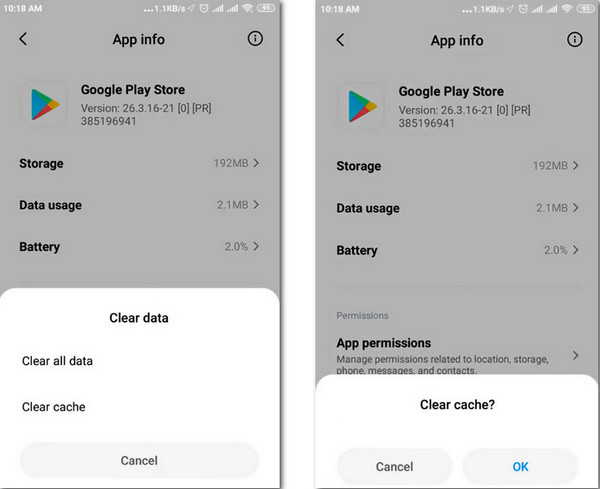
Oplossing 2: App-voorkeuren resetten
U kunt de app-voorkeuren opnieuw instellen om onbekende fouten te verwijderen en de android.process.media is gestopt-fout op te lossen met de volgende stappen.
Stap 1 Toegang tot al uw Android-appsScroll naar beneden om te klikken Application Manager or Apps onder Android-instellingen. Mogelijk ziet u andere vergelijkbare opties, maar dit varieert afhankelijk van de Android-telefoon of -tablet die u bezit.
Stap 2 App-voorkeuren opnieuw instellen op AndroidTik op de menuknop met 3 stippen in de rechterbovenhoek. Selecteer App-voorkeuren resetten om apps automatisch terug te brengen naar de oorspronkelijke staat.

Oplossing 3: Forceer de mediaopslag
U kunt de fout android.process.media is gestopt oplossen door de mediaopslag geforceerd te stoppen.
Stap 1 Zoek de Media Storage-appTik Application Manager or Apps binnen Android-instellingen. Vind de Menu optie om te selecteren Toon systeem. Scroll vervolgens naar beneden om te zoeken Media opslag.
Stap 2 Forceer de mediaopslagTik Forceer Stop om Mediaopslag volledig af te sluiten. Controleer of u nog steeds de foutmelding android.process.media ontvangt. Ga anders naar het volgende gedeelte om een nieuwe oplossing te proberen.
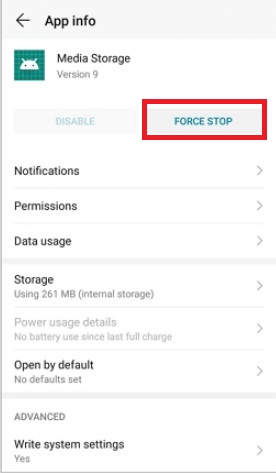
Oplossing 4: Firmware bijwerken
Als u uw Android-besturingssysteem lange tijd niet hebt bijgewerkt, treden veel systeemfouten op vanwege incompatibele apps. Installeer dus eerst de nieuwste firmware.
Stap 1 Zoek de Android-software-update-instellingenVerbind uw Android met een stabiel Wi-Fi-netwerk. Open de app Instellingen en klik Over apparaat. Kraan software bijwerken in de eerste plaats, en dan kiezen software bijwerken, bijwerken or Systeemfirmware-update.
Stap 2 Installeer het nieuwste Android-besturingssysteemTik Controleren op updates en kies de nieuwste Android-update. Hit bijwerken en Install om uw Android-besturingssysteem bij te werken naar de nieuwste versie.
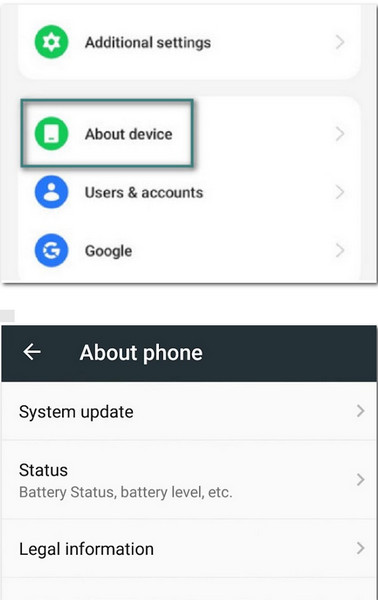
Oplossing 5: controleer de instellingen voor Google Sync en mediaopslag
Wanneer de foutmelding android.process.media is gestopt verschijnt, moet u de instellingen van Google Sync en Media Storage bekijken.
Stap 1 Stop de Google-synchronisatieKies Accounts en persoonlijk in Android-instellingen en verwijder vervolgens alle opties onder Google Sync.
Stap 2 Wis de mediaopslagSelecteren Apps en draai naar alle apps binnen Android-instellingen. Scroll naar beneden om te raken Media opslag. Kraan Opslag doorgaan. Kiezen Verwijder gegevens en Cache wissen.
Stap 3 Fix android.process.media is gestoptHerhaal bovenstaande stappen om ook gegevens in Download Manager uit te schakelen en te wissen. Start daarna uw Android-apparaat opnieuw op door op te drukken Power knop.
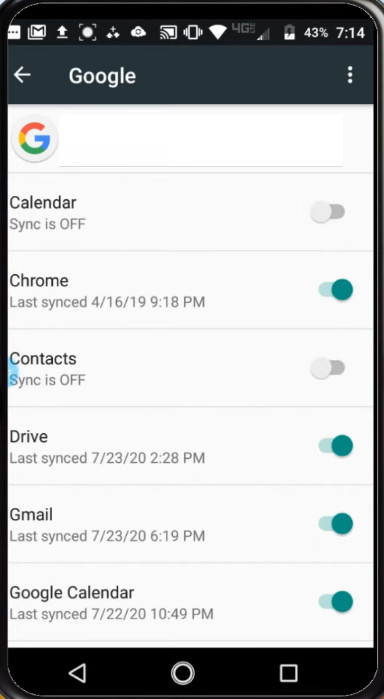
Deel 3: Tips: maak een back-up van Android voordat u de fout "Android.Process.Media Has Stopped" oplost
Vergeet niet om een back-up van uw Android te maken voordat u de vaststelling van android.process.media heeft gestopt. Het is een goede gewoonte om onnodig gegevensverlies te voorkomen. Apeaksoft Android-gegevensback-up en -herstel is uw ultieme tool die selectief en veilig gegevens van Android naar pc kan back-uppen.

4,000,000 + downloads
Breng foto's, video's, audio en documenten over van Android naar de computer
Maak een back-up van contacten, berichten en oproeplogboek van Android naar de computer.
Zeer compatibel met Samsung, Xiaomi, Huawei, etc.
Selecteer back-up en herstel gegevens van de telefoon zonder gegevensverlies.
Download en start Android Data Recovery op je Mac of pc.
Gebruik vervolgens een bliksem USB-kabel om Android met uw computer te verbinden. Later kan Android Data Recovery uw apparaat automatisch detecteren.
 Stap 2 Schakel USB-debugging in
Stap 2 Schakel USB-debugging in Volg de gids om USB-foutopsporing toe te staan op je Android-telefoon of -tablet. U kunt de verschillende instructies kiezen op basis van uw Android OS-versie.
 Stap 3 Scan geselecteerde bestandstypen
Stap 3 Scan geselecteerde bestandstypen Klik op "Device Data Backup" om selectief een back-up te maken van uw gegevens op het apparaat. Vervolgens toont het u soorten gegevens zoals contacten, berichten, oproeplogboeken, galerij, video's, audio en documenten.

Hierna biedt dit programma de gecodeerde back-upmodus. Klik indien nodig op "Gecodeerde back-up" en vink vervolgens de "Start" -knop aan om een wachtwoord voor deze back-up in te stellen. Onthoud het wachtwoord goed, en je hebt het nodig wanneer je deze back-up herstelt.
 Stap 4 Back-up van gegevens van uw Android naar pc
Stap 4 Back-up van gegevens van uw Android naar pc Kies waar u een back-up van wilt maken en klik op "Start". Dan maakt Android Data Backup & Restore onmiddellijk een back-up van uw alle gegevens van het Android-apparaat.
Wacht enkele seconden om het Android-scanproces te voltooien.

Deel 4: Veelgestelde vragen over Android.Process.Media heeft de fout gestopt
Wat is de mediaopslag op Android?
Mediaopslag is een multimediadatabase die wordt geleverd door het Android-systeem en die speciaal wordt gebruikt voor het opslaan van multimediabestanden, waaronder video's, audio, afbeeldingen, enz.
Wat betekent het als uw telefoon zegt dat android.process.media is gestopt?
Als je telefoon zegt dat android.process.media is gestopt, betekent dit vooral dat de Media Storage and Download Manager een aantal problemen moet oplossen.
Kan ik mediaopslag uitschakelen op mijn Android-telefoon?
Nee, je kunt mediaopslag op je Android-telefoon niet uitschakelen omdat het een ingebouwde systeemservice is. U kunt echter nog steeds gegevens en cache van Media Storage wissen.
Conclusie
Als u nog steeds de melding ontvangt dat android.process.media is gestopt, kunt u de bovenstaande 5 oplossingen uitvoeren hoe android.process.media te repareren blijft stoppen. Houd er rekening mee dat u vooraf een back-up van uw Android-gegevens moet maken, en Apeaksoft Android Data Backup and Restore is uw beste keuze. U kunt deze gratis downloaden via de onderstaande link.




